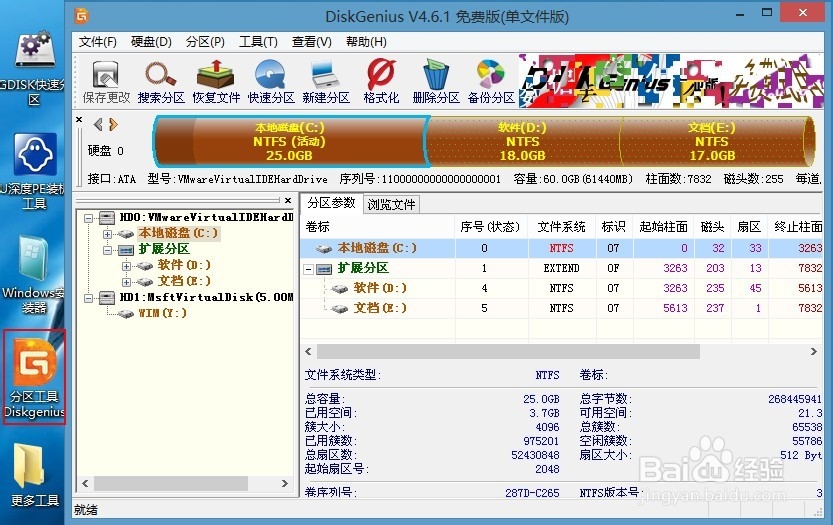1、首先将自己的u赢棱殄蕹盘制作成u深度u盘启动盘,然后重启电脑,当显示器中出现机型logo的时候按下u盘启动快捷键,系统进入到启动项选择窗口,选择u盘启动后,系统进入到u深度主菜单,如下图所示:
2、利用键盘上的上下方向键选择【02】运行U深度Win8PE装机维护版,按下回车键确认,如下图所示:
3、进入到win8PE系统后,双击打开桌面上的DiskGenius分区工具,打开后DG分区工具界面如下:
4、此时选择需要恢复的硬盘,然后点击上方的“恢复文件”按钮,如下图所示:
5、接着选择“恢复整个分区的文件”,点击“开始”按钮,如下图所示:
6、等待DG工具搜索硬盘文件,如下图所示:
7、文件扫描完成后,会给出提示,我们点击“确定”按钮即可,如下图所示:
8、这时我们在DG工具主窗口中可以看到硬盘中删除的文件,我们将需要回复的文件勾选,然后右键点击,选择复制路径即可,如下图所示:
9、当文件复制完成后我们点击“完成”按钮,此时来到刚选择的文件保存路径就可以查看到我们所恢复的文件,如下图所示:
10、操作到这边,关于如何使用DG分区工具实现恢复文件已经介绍完毕,如果有朋友不小心将某个硬盘给格式化了,有需要文件的情况下就可以使用这个工具来实现文件恢复,希望这个分享可以帮助到大家